Як записувати зустрічі за допомогою Zoom на Mac: покроковий посібник

1. Покрокова інструкція щодо запису зустрічі на Mac за допомогою Zoom
Крок 1. Запустіть програму Zoom на вашому Mac.

Крок 2. Створіть нову зустріч або зайдіть на ту, про яку ви знаєте заздалегідь.
Крок 3. Знайдіть значок «Запис».
Під час зустрічі знайдіть значок «Запис» на нижній панелі. Виглядає як коло з крапкою всередині.

Крок 4: Щоб почати запис зустрічі, натисніть кнопку «Записати».
Ви також можете скористатися комбінацією клавіш Command + Shift + R, щоб почати запис. Якщо вам потрібно призупинити або зупинити запис, клацніть значки «Пауза» або «Зупинити», розташовані на нижній панелі. Крім того, ви можете скористатися комбінацією клавіш Command + Shift + P, щоб призупинити запис, і Command + Shift + R, щоб зупинити запис.
Коли ви зупините запис, Zoom автоматично перетворить запис у відеофайл і збереже його на вашому комп’ютері.
Примітка. Якщо ви не бачите піктограму запису на нижній панелі, можливо, налаштування вашого облікового запису не дозволяють записувати. Ви можете звернутися до свого адміністратора Zoom, щоб увімкнути запис для вашого облікового запису.
2. Що таке EaseUS RecExperts?
EaseUS RecExperts це записувач екрана, який дозволяє користувачам записувати будь-яку діяльність на екрані нашого комп’ютера зі звуком. Він пропонує гнучкі режими запису, включаючи повний екран, певне вікно чи область, веб-камеру та лише аудіо. Користувачі також можуть налаштувати параметри запису, такі як роздільна здатність, частота кадрів і бітрейт. Завдяки інтуїтивно зрозумілому інтерфейсу та зручним функціям EaseUS RecExperts є чудовим вибором для запису онлайн-зустрічей, навчальних посібників, ігрового процесу тощо.
3. Покрокова інструкція щодо запису зустрічі з EaseUS RecExperts
Якщо ви не організатор зустрічі, ви можете скористатися програмним забезпеченням сторонніх розробників, наприклад EaseUS RecExperts щоб записати зустріч на вашому Mac. Щоб розпочати, виконайте наведені нижче дії.
Крок 1: Запуск EaseUS RecExperts і відкриття Zoom Meeting
Перейдіть на зустріч, яку ви хочете записати, і запустіть EaseUS RecExperts на своєму пристрої.
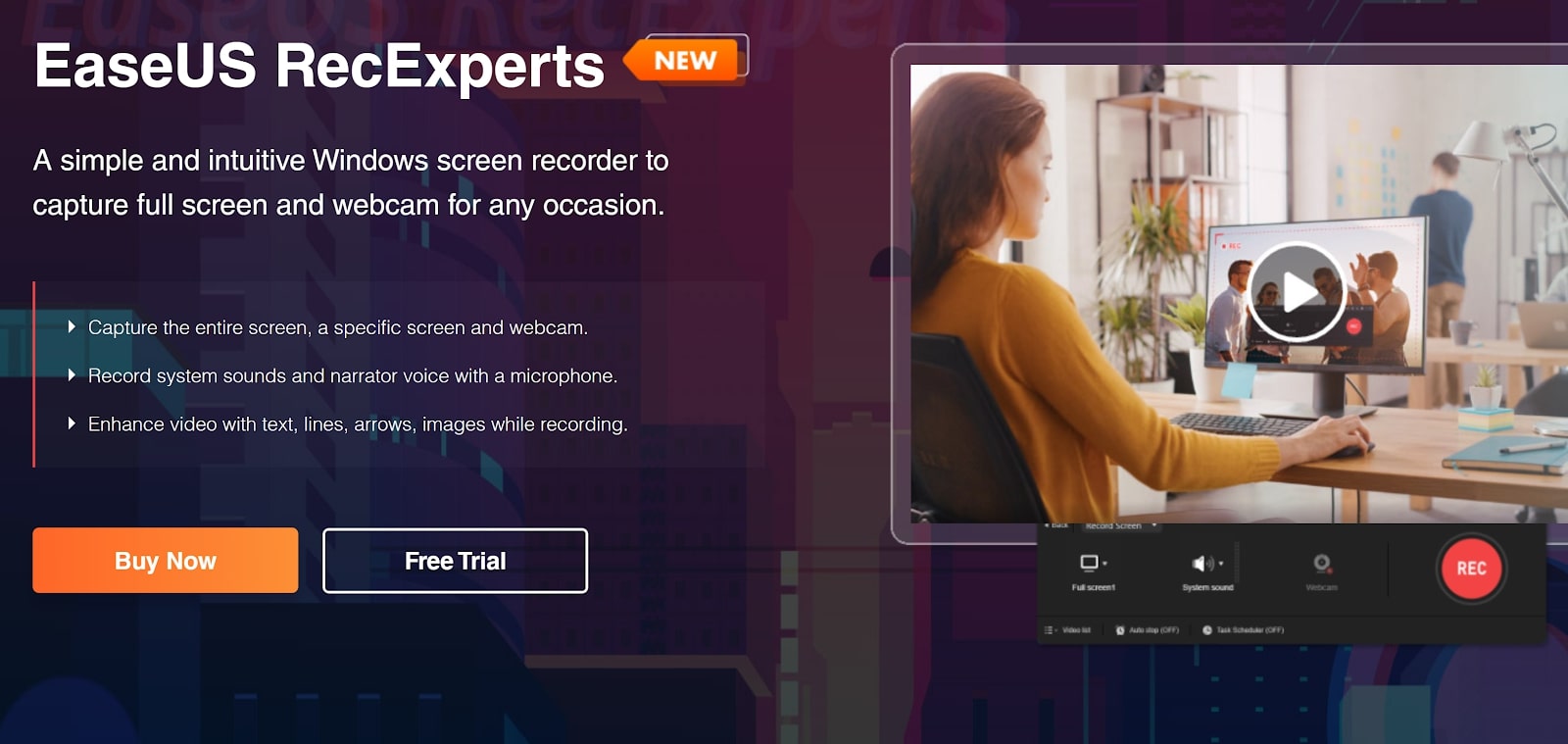
Крок 2: Вибір режиму запису
Виберіть режим запису «На весь екран» або «Регіон», залежно від ваших потреб.

Крок 3: Вибір джерела звуку для запису
Натисніть відповідні кнопки, щоб вибрати, чи потрібно записувати аудіо системи, аудіо з мікрофона чи взагалі без аудіо.
Крок 4: Початок і зупинка запису
Якщо ви хочете почати запис зустрічі, скористайтеся червоною кнопкою «REC». Комбінації клавіш «F10» і «F9» можна використовувати для призупинення та відновлення запису відповідно.
Крок 5: призупинення та відновлення запису
Виберіть білу подвійну вертикальну смугу, щоб призупинити запис. Натисніть червону квадратну кнопку, щоб зупинити запис.
Після завершення запису відео наради буде збережено у спливаючому списку записів.
Примітка. Перш ніж записувати зустріч, переконайтеся, що ви отримали дозвіл від організатора зустрічі, оскільки це може бути порушенням конфіденційності та протоколів безпеки.
4. Поради щодо запису успішної зустрічі за допомогою Zoom
①Перевірте підключення до Інтернету
Для запису зустрічі необхідне стабільне підключення до Інтернету. Переконайтеся, що швидкість вашого Інтернету достатня для запису та потокового відео.
②Виберіть тихе місце
Записуйте зустріч у тихому місці, щоб уникнути фонового шуму. Крім того, використовуйте гарнітуру, щоб покращити якість звуку.
③Використовуйте правильне обладнання
Використовуйте якісну веб-камеру та мікрофон, щоб забезпечити чітке зображення та звук.
④Використовуйте правильні налаштування запису
Переконайтеся, що у вас є правильні налаштування запису, як-от роздільна здатність і частота кадрів, щоб записувати відео та аудіо високої якості.
⑤Попросіть дозволу
Завжди запитуйте дозвіл перед записом зустрічі. Деякі зустрічі можуть бути конфіденційними, а їх запис без дозволу може порушити конфіденційність і протоколи безпеки.
⑥Перевірте перед записом
Перш ніж почати запис, перевірте налаштування аудіо та відео, щоб переконатися, що все працює правильно.
⑦Розгляньте можливість використання інструменту запису сторонніх розробників
Якщо ви не організатор зустрічі, подумайте про те, щоб скористатися стороннім інструментом запису, наприклад EaseUS RecExperts, щоб записати зустріч.
5. Усунення поширених проблем під час запису зустрічі за допомогою масштабування
❶Кнопка запису неактивна
Якщо кнопка запису неактивна, це означає, що організатор наради, можливо, вимкнув функцію запису. У цьому випадку ви можете попросити організатора ввімкнути запис або скористатися стороннім інструментом запису.
❷Погана якість звуку чи відео
Якщо під час наради ви відчуваєте низьку якість аудіо чи відео, спробуйте перемкнутися на дротове підключення до Інтернету або зменшити кількість програм, запущених на вашому комп’ютері. Ви також можете перевірити налаштування камери та мікрофона та налаштувати їх відповідно.
❸Запис не починається або раптово припиняється
Ця проблема може виникнути, якщо обчислювальної потужності комп’ютера недостатньо для обробки запису. Спробуйте закрити інші програми та вимкнути всі непотрібні програми, що працюють у фоновому режимі. Ви також можете скористатися стороннім інструментом запису, який може бути більш ефективним.
❹Файл запису пошкоджено
Якщо ваш файл запису пошкоджено, це може бути спричинено різними факторами, такими як відключення електроенергії або збій комп’ютера під час запису. Щоб запобігти цьому, переконайтеся, що у вас є стабільне джерело живлення та підключення до Інтернету під час запису. Ви також можете спробувати використати інший формат запису або інструмент запису стороннього виробника, щоб перевірити, чи це допоможе.
6. Підведення підсумків
Запис зустрічі за допомогою Zoom на Mac – це простий процес, який можна здійснити за допомогою вбудованої функції запису або стороннього інструменту, наприклад EaseUS RecExperts . Дотримуючись кроків, описаних у цьому посібнику, і пам’ятаючи про поради щодо успішного запису, ви зможете легко знімати важливі зустрічі, лекції чи інтерв’ю. Однак, як і з будь-якою технологією, можуть виникати деякі типові проблеми, але за допомогою наданих порад щодо усунення несправностей ви зможете швидко їх подолати та щоразу забезпечувати успішний запис. Тож сміливо натискайте кнопку запису та користуйтеся своїми зустрічами якнайкраще!
